- English (English)
- Bulgarian (Български)
- Chinese Simplified (简体中文)
- Chinese Traditional (繁體中文)
- Czech (Čeština)
- Danish (Dansk)
- Dutch (Nederlands)
- French (Français)
- German (Deutsch)
- Greek (Ελληνικά)
- Hungarian (Magyar)
- Italian (Italiano)
- Japanese (日本語)
- Korean (한국어)
- Polish (Polski)
- Portuguese (Brazilian) (Português (Brasil))
- Slovak (Slovenský)
- Spanish (Español)
- Swedish (Svenska)
- Ukrainian (Українська)
- Vietnamese (Tiếng Việt)
Filigranlar eklemek
PDF Düzenleyici, PDF belgelerine filigranlar eklemenize olanak verir. Filigran, sayfa içeriğinin üstüne veya altına yerleştirilen metinlerdir. Filigranları örneğin bir metnin yazarını belirtmek ya da gizli bilgiler içeren sayfaları tanımlamak için kullanabilirsiniz.
Bir filigran eklemek için:
- Güvenlik sekmesindeki araç çubuğuna
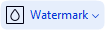 ve ardından Filigranlar Ekle öğesine tıklayın.
ve ardından Filigranlar Ekle öğesine tıklayın. - Açılan iletişim kutusundan, sayfadaki dokuz konumdan birini seçin.
 Filigranın konumunu dikey ve yatay uzaklık değerlerini değiştirerek ayarlayabilirsiniz.
Filigranın konumunu dikey ve yatay uzaklık değerlerini değiştirerek ayarlayabilirsiniz. - Metin alanına, sayfalarda görünmesini istediğiniz metni girin.
 Biçim bölümündeki ayarlardan filigran metniniz için yazı tipi, yazı tipi boyutu ve yazı tipi efektlerini seçebilirsiniz.
Biçim bölümündeki ayarlardan filigran metniniz için yazı tipi, yazı tipi boyutu ve yazı tipi efektlerini seçebilirsiniz. - Filigranın yönlendirmesini ve şeffaflığını ayarlayın:
- Döndür alanından bir dönüş açısı belirleyin (isterseniz alanın sağındaki kaydırma çubuğunu da kullanabilirsiniz).
- Şeffaflık alanına bir şeffaflık değeri girin (isterseniz alanın sağındaki kaydırma çubuğunu da kullanabilirsiniz).
- Filigranı yerleştirmek istediğiniz yeri seçin – Sayfa içeriğinin üstünde veya Sayfa içeriğinin altında, arka planda.
- Filigran belgenin tüm sayfalarında mı yoksa sadece seçilen sayfalarında mı görünsün, seçin:
- Filigranın tüm sayfalara yerleştirilmesini isterseniz Tümü seçimini yapın.
- Filigranın sadece o anda seçili olan sayfalara yerleştirilmesini isterseniz Seçilen seçimini yapın.
- Filigranın sadece bir sayfa aralığına yerleştirilmesini isterseniz Sayfa aralığı seçimini yapın. Bu seçeneği tercih ettiğinizde aşağıdaki alanda bir sayfa aralığı belirlemelisiniz.
- Filigran Ekle iletişim kutusunun önizleme panelinde fligranı gözden geçirin ve eğer sonuçtan memnunsanız Kaydet ve Ekledüğmesine tıklayın.
 Aynı belgeye birden fazla farklı fligran ekleyebilirsiniz.
Aynı belgeye birden fazla farklı fligran ekleyebilirsiniz.
Bir belgedeki filigranları silmek için 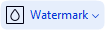 'e tıklayın ve ardından Filigranları Sil öğesine tıklayın.
'e tıklayın ve ardından Filigranları Sil öğesine tıklayın.
 Bu komut belgedeki tüm filgranları siler.
Bu komut belgedeki tüm filgranları siler.
6/12/2024 2:31:49 PM